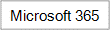O referință care se referă la aceeași celulă sau interval pe mai multe foi se numește referință 3-D. O referință 3-D este o modalitate utilă și convenabilă de a face referire la mai multe foi de lucru care urmează același model, iar celulele din fiecare foaie de lucru conțin același tip de date, cum ar fi atunci când sintetizați datele de buget din diferite departamente din organizația dvs.
Ce intenționați?
Aflați despre o 3-D referențiere
Puteți utiliza o referință 3-D pentru a aduna alocări de buget între trei departamente, Vânzări, Resurse umane și Marketing, fiecare pe o altă foaie de lucru, utilizând următoarea referință 3-D:
=SUM(Sales:Marketing!B3)
Puteți chiar să adăugați altă foaie de lucru, apoi să o mutați în zona la care se referă formula. De exemplu, pentru a adăuga o referință la celula B3 din foaia de lucru Facilități , mutați foaia de lucru Facilități între foile de lucru Vânzări și Resurse umane , așa cum se arată în exemplul următor.
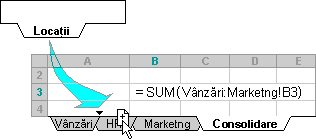
Deoarece formula conține o referință 3-D la o zonă de nume de foi de lucru, Vânzări:Marketing! B3, toate foile de lucru din zonă sunt incluse în noul calcul.
Aflați cum se modifică referințele 3D atunci când mutați, copiați, inserați sau ștergeți foi de lucru
Următoarele exemple vă arată ce se întâmplă atunci când inserați, copiați, ștergeți sau mutați foi de lucru care sunt incluse într-o referință 3-D. Exemplele utilizează formula =SUM(Foaie2:Foaie6!A2:A5) pentru a adăuga celulele de la A2 la A5 pe foile de lucru de la 2 la 6.
Inserare sau copiere Dacă inserați sau copiați foi de lucru între Foaie2 și Foaie6 (punctele finale din acest exemplu), atunci Excel include toate valorile din celulele de la A2 la A5 din foile de lucru adăugate în calcule.
Ștergere Dacă ștergeți foile de lucru dintre Foaie2 și Foaie6, Excel elimină valorile lor din calcul.
Mutare Dacă mutați foile de lucru între Foaie2 și Foaie6 într-o locație din afara intervalului foii de lucru la care se face referire, Excel elimină valorile lor din calcul.
Mutarea unui punct final Dacă mutați Foaie2 sau Foaie6 în altă locație din același registru de lucru, Excel ajustează calculul pentru a include noile foi de lucru între ele dacă nu inversați ordinea punctelor finale din registrul de lucru. Dacă inversați punctele de sfârșit, referința 3-D modifică foaia de lucru a punctului final. De exemplu, să presupunem că aveți o referință la Foaie2:Foaie6: Dacă mutați Foaie2 după Foaie6 în registrul de lucru, formula va indica spre Foaie3:Foaie6. Dacă mutați Foaie6 în fața Foii2, formula se va ajusta pentru a indica spre Foaie2:Foaie5.
Ștergerea unui punct final Dacă ștergeți Foaie2 sau Foaie6, Excel elimină valorile din acea foaie de lucru din calcul.
Crearea unei referințe 3-D
-
Faceți clic pe celula în care doriți să introduceți funcția.
-
Tastați = (semnul egal), introduceți numele funcției, apoi tastați o paranteză deschisă.
Puteți utiliza următoarele funcții într-o referință 3-D:
|
Funcție |
Descriere |
|---|---|
|
Adună numere. |
|
|
Calculează media aritmetică a numerelor. |
|
|
Calculează media aritmetică a numerelor; include text și elemente logice. |
|
|
Contorizează celulele care conțin numere. |
|
|
Contorizează celulele care nu sunt goale. |
|
|
Adaugă matrice orizontal și în secvență pentru a returna o matrice mai mare |
|
|
Găsește cea mai mare valoare dintr-un set de valori. |
|
|
Găsește cea mai mare valoare dintr-un set de valori; include text și elemente logice. |
|
|
Găsește cea mai mică valoare dintr-un set de valori. |
|
|
Găsește cea mai mică valoare dintr-un set de valori; include text și elemente logice. |
|
|
Înmulțește numerele. |
|
|
Calculează abaterea standard pe baza unui eșantion. |
|
|
Calculează abaterea standard pe baza unui eșantion; include text și elemente logice. |
|
|
Calculează abaterea standard a unei populații întregi. |
|
|
Calculează abaterea standard a unei populații întregi; include text și elemente logice. |
|
|
Estimează varianța pe baza unui eșantion. |
|
|
Estimează varianța pe baza unui eșantion; include text și elemente logice. |
|
|
Calculează varianța pentru o populație întreagă. |
|
|
Calculează varianța pentru o populație întreagă; include text și elemente logice. |
|
|
Adaugă matrice pe verticală și în secvență pentru a returna o matrice mai mare |
-
Faceți clic pe selectorul primei foi de lucru la care doriți să faceți referire.
-
Țineți apăsată tasta SHIFT și faceți clic pe selectorul ultimei foi de lucru la care doriți să faceți referire.
-
Selectați celula sau zona de celule la care doriți să faceți referire.
-
Completați formula, apoi apăsați enter.
Crearea unui nume pentru o referință 3-D
-
În fila Formule, în grupul Nume definite, faceți clic pe Definire nume.
-
În caseta de dialog Nume nou , în caseta Nume , tastați numele pe care doriți să-l utilizați pentru referință. Numele pot avea o lungime de până la 255 de caractere.
-
În caseta Se referă la , selectați semnul egal (=) și referința, apoi apăsați BACKSPACE.
-
Faceți clic pe selectorul primei foi de lucru la care se face referire.
-
Țineți apăsată tasta SHIFT și faceți clic pe selectorul ultimei foi de lucru la care se face referire.
-
Selectați celula sau zona de celule la care se face referire.